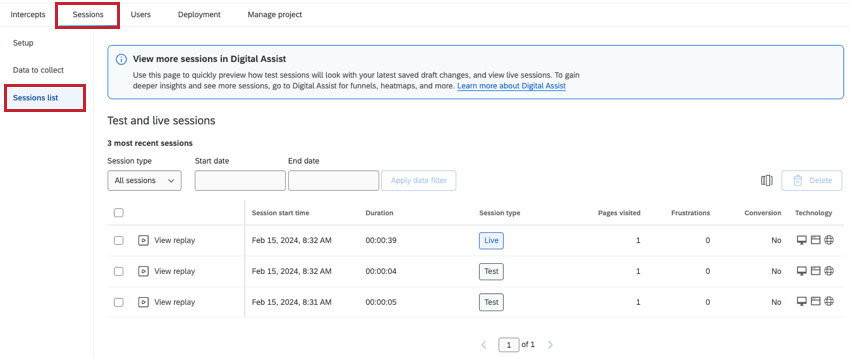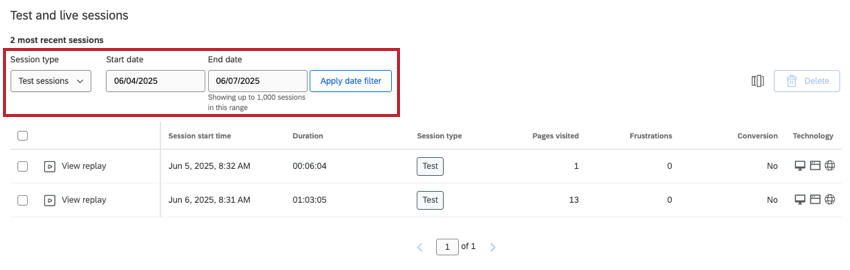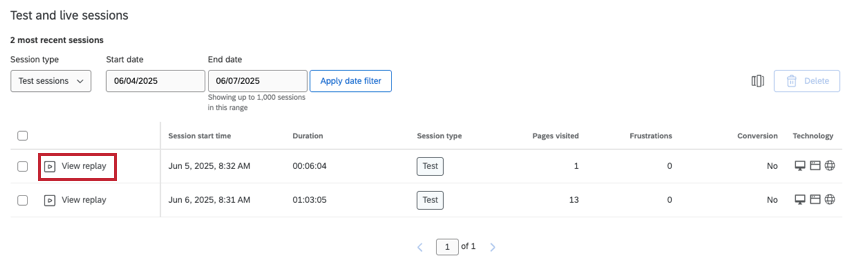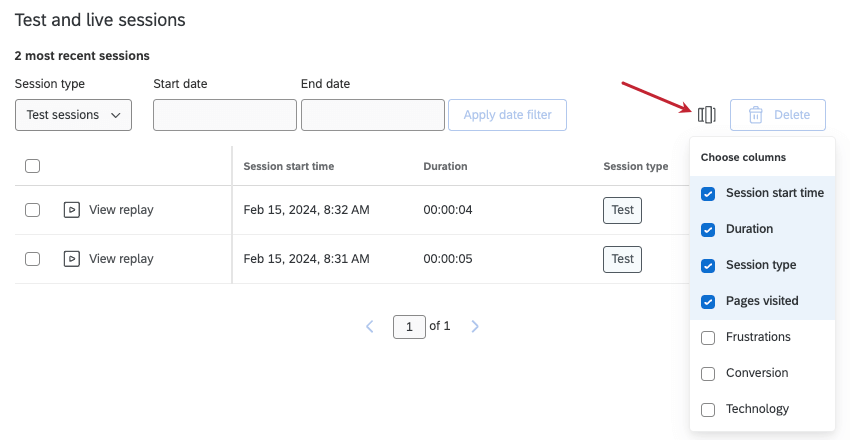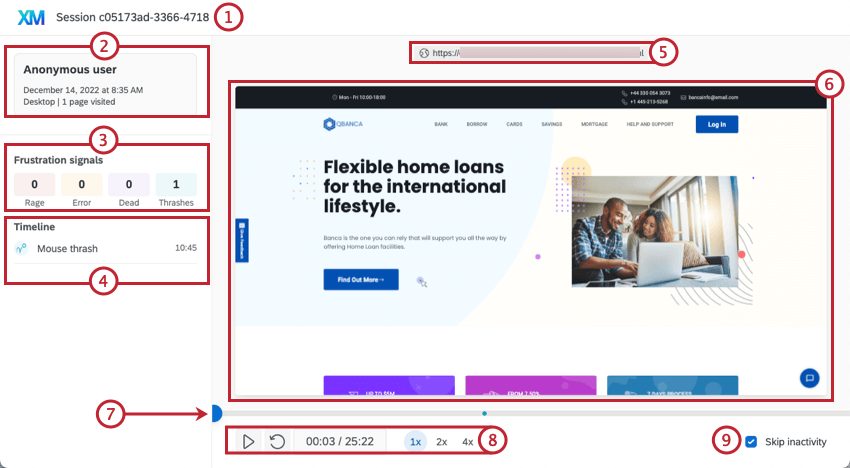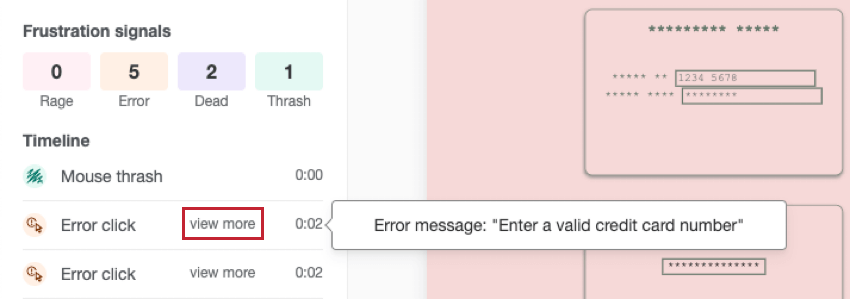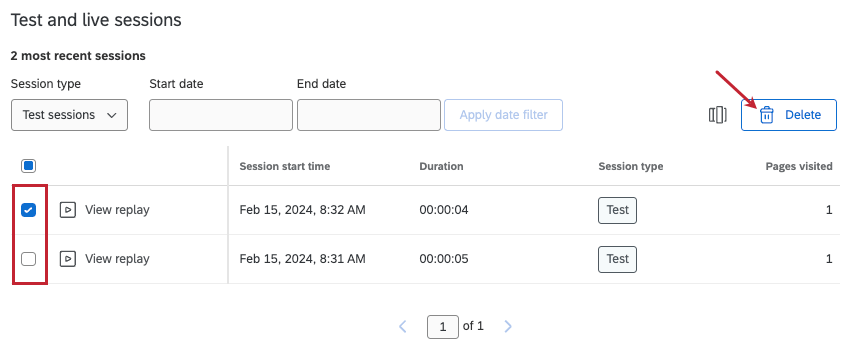Administrar la Lista de sesiones
Acerca de la Lista de sesiones
En el lista de sesiones En la sección de la pestaña Sesiones, encontrará una tabla que muestra todas las sesiones de prueba y en vivo grabadas para su proyecto. Puede ver detalles sobre cada sesión, así como ver una repetición de sesiones individuales en su sitio web.
Filtrado de sesiones
Puedes limitar las sesiones que deseas ver, filtrando por tipo de sesión y fecha.
- Tipo de sesión: Decide el tipo de sesiones que quieres ver. Este filtro se aplica inmediatamente . Las opciones incluyen:
- Todas las sesiones: Incluya sesiones de prueba y de usuario.
- Sesiones de prueba: Solo mostrar sesiones de prueba . Estas son sesiones que se generan cuando usted prueba la configuración de reproducción de sesión.
- Sesiones en vivo : Mostrar únicamente sesiones de actividad real de visitantes del sitio web. Estas son sesiones que se generan cuando tienes el código de reproducción de sesión activo y ejecutándose en tu sitio web.
- Fecha de inicio y fecha de finalización :Solo se mostrarán las sesiones que se grabaron entre estas dos fechas. Asegúrese de hacer clic Aplicar filtro de fecha para generar resultados.
Ejecución de sesiones de prueba
Antes de que la lista de Sesiones muestre algún dato, debe recopilar datos en vivo o ejecutar sesiones de prueba.
Ir a la Configuración Pestaña para iniciar una prueba. Para conocer los pasos, consulte Sesiones de prueba .
Las sesiones de prueba pueden tardar hasta 30 minutos en aparecer en la lista de sesiones. Una vez que lo hagan, podrá ver las grabaciones de las sesiones haciendo clic Ver repetición. Esto será abrir la sesión en una nueva pestaña .
Selección de columnas para mostrar
Puede utilizar el selector de columnas para cambiar los campos de reproducción de sesión que se muestran. Las opciones de columna incluyen todos los datos registrados para cada sesión, como comportamientos de frustración, información del dispositivo y más, que se enumeran a continuación aquí.
Para elegir columnas, haga clic en el ícono de la columna y luego seleccione los campos de reproducción de sesión que desea mostrar.
Puede deseleccionar una columna para eliminarla. Las columnas que se muestran actualmente en la página aparecerán con marcas de verificación.
Información de sesiones disponibles
La tabla de reproducción de sesiones muestra detalles sobre las sesiones, como comportamientos de frustración, tiempo empleado o las páginas visitadas. Los siguientes campos están disponibles en la tabla de reproducción de sesiones:
- Hora de inicio de la sesión: La fecha y hora en que comenzó la sesión.
Consejo Q: La fecha y la hora se muestran en la zona horaria de su cuenta.
- Duración: La duración de la sesión. La duración máxima es de 24 horas.
- Páginas visitadas: El número de páginas visitadas en la sesión.
- Frustraciones : El número de conductas de frustración que ocurrieron en la sesión. Esto incluye clics muertos, golpes del mouse, clics de ira y clics de error.
- Conversión: Si el usuario se convirtió durante la sesión.
Consejo Q: Las conversiones son cuando un usuario completa una acción deseada en su sitio web, como realizar una compra, registrarse para recibir correos electrónicos o cualquier otro evento importante para su negocio. En este caso, significa una evento personalizado marcado como una conversión se completó durante la sesión.
- Tecnología: Detalles del dispositivo, sistema operativo y navegador de los usuarios. Pase el cursor sobre los íconos para saber qué es cada uno.
Visualización de repeticiones
Además de ver la información de la sesión mostrada en una tabla, puede ver grabaciones de sesiones haciendo clic Ver repetición. Esto abrirá la sesión en una nueva pestaña.
Una vez abierta la repetición, podrás ver los detalles de la sesión y ver una grabación de la misma. Las características principales de esta pestaña incluyen:
- El ID de la sesión.
- Esta sección muestra información del usuario, incluido el inicio de la sesión, la categoría del dispositivo y las páginas visitadas. En esta sección también se mostrarán los detalles de los visitantes prioritarios. Para las sesiones de prueba, esto se indicará con la palabra Prueba en negrita aquí.
- El Señales de frustración La sección muestra un recuento de las señales de frustración, si las hubo, que ocurrieron durante la sesión y cuándo ocurrieron.
- El Cronología se muestra cuando señales de frustración, eventos personalizados, y las respuestas de la encuesta se produjeron durante la sesión. Al hacer clic en un evento específico en la línea de tiempo, la grabación saltará directamente a ese punto de la sesión.
Consejo Q: Si hay una respuesta de la encuesta en la línea de tiempo, haga clic en Ver la respuesta de la encuesta para abrir la respuesta de la encuesta en una nueva pestaña.
- La URL de la página actual que el usuario está visitando en la sesión. Esto se actualizará automáticamente a medida que el usuario navegue a otras páginas durante la grabación.
- La grabación de la sesión. Esto muestra al usuario y la actividad del mouse mientras navega por su sitio.
- La línea de tiempo interactiva. Se muestra el momento exacto en que se producen las señales de frustración para que puedas saltar rápidamente al punto donde se produce la frustración sin necesidad de ver la grabación de la sesión completa.
- Estos controles le permiten ajustar la reproducción y la velocidad de la grabación de la sesión. Haga clic en el ícono de reproducción para reproducir la grabación de la sesión, el botón de pausa para detenerla y el botón anterior para retroceder 5 segundos. A la derecha puedes ver qué tan avanzado estás en la grabación y elegir una velocidad de reproducción.
- Esta opción le permite omitir cualquier inactividad dentro de la sesión. Cuando esta opción está habilitada, las secciones de la grabación en las que el usuario está inactivo en su sitio se adelantarán automáticamente.
Características incompatibles con la repetición de sesión
Los siguientes elementos no se capturarán completamente mediante la repetición de la sesión:
- Marcos flotantes: Los iframes aparecerán como espacios vacíos en el sitio en una sesión grabada.
- Elementos del lienzo: Los elementos del lienzo aparecerán como un rectángulo que contiene un mensaje de error en una sesión grabada.
- Elementos específicos del navegador: Se trata de interacciones gestionadas de forma nativa por el navegador o el sistema operativo y no se pueden registrar. Estos incluyen elegir un elemento de un menú desplegable, solicitudes de permisos del navegador y más.
- Cursores: El cursor en una sesión grabada no reflejará ningún estilo personalizado que pueda haber sido visible para el usuario del sitio durante la sesión. El cursor también es principalmente transparente, lo que puede dificultar su visualización en fondos oscuros.
- Fuentes personalizadas: Las fuentes personalizadas no se mostrarán en una sesión grabada; en su lugar, se mostrarán las fuentes predeterminadas.
- Imágenes: Las imágenes que requieren autenticación no se mostrarán en una sesión grabada. Las imágenes que se actualicen o vuelvan a cargar reflejarán la imagen más nueva en una sesión grabada.
- Entrada de fecha y hora: El calendario emergente que se muestra al interactuar con un campo de entrada de fecha y hora no aparecerá en una sesión grabada.
- Vídeos: Es posible que los videos dentro de una sesión grabada no reflejen el estado exacto del video que vio el usuario.
- Audio: Es posible que el audio dentro de una sesión grabada no refleje el estado exacto del audio que escuchó el usuario.
- Texto resaltado: El resaltado realizado al hacer clic y arrastrar elementos no se mostrará en una sesión grabada.
- Menú desplegable: Menús desplegables implementados con el<select> La etiqueta html no mostrará la lista de elementos en una sesión grabada.
- Barra de progreso: Barras de progreso implementadas con el <progress> La etiqueta html continuará avanzando en una sesión grabada incluso si la reproducción está en pausa.
Eliminar sesiones
Si desea eliminar una sesión por cualquier motivo, haga clic en la casilla de verificación a la izquierda de la sesión y seleccione Borrar.
Puede seleccionar varias casillas de verificación para eliminar varias sesiones al mismo tiempo o seleccionar la casilla de verificación en la parte superior de cada página para seleccionar todas las sesiones en esa página.